Ligar contas do Gmail, servidor de e-mail POP3 ou o servidor de e-mail SMTP utilizando credenciais especificadas por um utilizador ou fila
Importante
Conforme documentado aqui, a partir de 30 de maio de 2022, o Gmail vai terminar o suporte para aplicações que estão configuradas para utilizarem apenas o seu nome de utilizador e palavra-passe. Para usar a sincronização do lado do servidor com o Gmail, siga as etapas em Conectar contas do Gmail usando OAuth a versão 2.0.
Siga os passos neste artigo para configurar a sincronização do lado do servidor para enviar e receber e-mails em aplicações de cativação de clientes (como o Dynamics 365 Sales, Dynamics 365 Customer Service, Dynamics 365 Marketing, Dynamics 365 Field Service, and Dynamics 365 Project Service Automation) de contas do Gmail, servidor de e-mail POP3 ou servidor de e-mail SMTP utilizando credenciais especificadas por um utilizador ou fila como o mecanismo de autorização.
Criar um perfil de servidor de e-mail para contas do Gmail
No centro de administração do Power Platform, selecione um ambiente.
Na barra de comandos, selecione Definições>E-mail>Perfis de servidor.
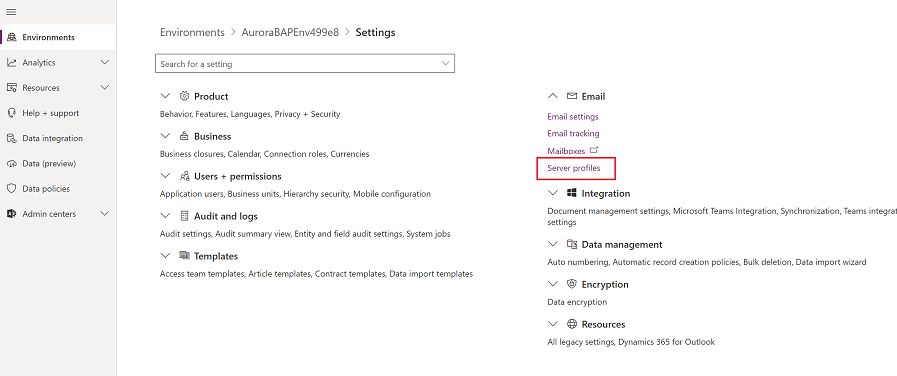
Na barra de comandos, selecione Novo perfil de servidor.
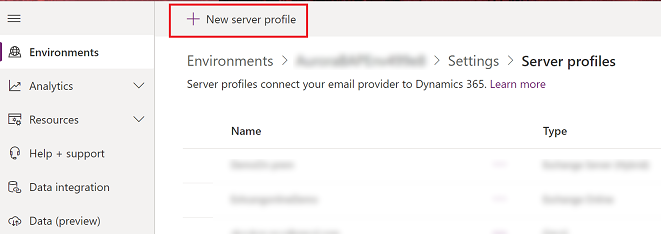
Para o Tipo de Servidor de E-mail, selecione Gmail e, em seguida, especifique um Nome significativo para o perfil.
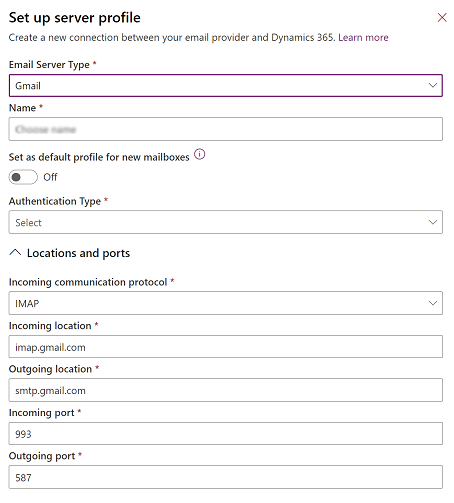
Se pretender utilizar este perfil de servidor como o perfil predefinido para novas caixas de correio, ative Predefinir perfil para novas caixas de correio.
Para Tipo de Autenticação, selecione Credencial especificada pelo utilizador ou fila (Utilizando aplicações menos seguras). As credenciais especificadas na linha da caixa de correio de um utilizador ou fila são utilizadas para enviar ou receber e-mail do respetivo utilizador ou fila.
Nota
Para garantir que as credenciais estão protegidas, é utilizada a encriptação SQL para encriptar as credenciais armazenadas na caixa de correio.
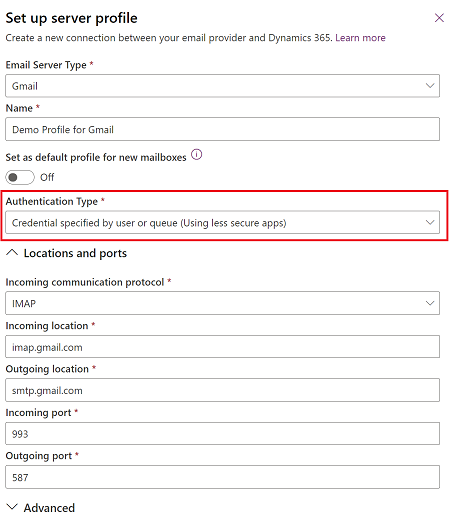
Os campos Localizações e portas são automaticamente preenchidos.
Expanda Avançada e, em seguida, use as descrições para escolher as suas opções de processamento de e-mail.
Quando tiver terminado, selecione Guardar.
Criar um perfil de servidor de correio eletrónico
No centro de administração do Microsoft Power Platform, selecione um ambiente.
Selecione Definições>E-mail>Perfis de servidor.
Escolha Novo>Servidor POP3/SMTP.
Para um perfil de servidor de email do Exchange, especifique os seguintes detalhes:
Campos Descrição Geral Nome Especifique um nome explicativo para o perfil. Descrição Escreva uma descrição breve sobre o objetivo do perfil do servidor de correio eletrónico. Localização do Servidor de Receção e Localização do Servidor de Envio Introduza a Localização do Servidor de Receção e a Localização do Servidor de Envio.
Por exemplo, A receber: pop3.live.com e A Enviar: smtp.live.comCredenciais Autenticar Com Selecione o método de autenticação ao ligar ao servidor de correio eletrónico especificado.
- Credenciais especificadas por um utente ou fila. Se selecionar esta opção, as credenciais especificadas na fila da caixa de correio de um utilizador ou fila são utilizadas para enviar ou receber correio eletrónico do respetivo utilizador ou fila. Nota: Para garantir que as credenciais estejam protegidas, a criptografia SQL é usada para criptografar as credenciais armazenadas na caixa de correio.
- Credenciais especificadas no perfil do servidor de e-mail. Se selecionar esta opção, as credenciais especificadas no perfil do servidor de correio eletrónico são utilizadas para enviar ou receber correio eletrónico para as caixas de correio de todos os utilizadores e filas associados a este perfil. As credenciais têm de ter permissões de representação ou de delegação nas caixas de correio associadas ao perfil. Esta opção necessita de alguma configuração no servidor de e-mail, por exemplo, a configuração de direitos de representação no Exchange em caixas de correio associadas ao perfil. Nota: Para garantir que as credenciais estejam protegidas, a criptografia SQL é usada para criptografar as credenciais armazenadas no perfil do servidor de email se você estiver a processar emails usando a sincronização no servidor.
- Autenticação Integrada do Windows. Esta opção só se aplica aos tipos de servidor de e-mail do Exchange e SMTP. Se selecionar esta opção, serão utilizadas as credenciais com as quais o Serviço Assíncrono foi configurado.
- Sem credenciais (Anônimo). Não é uma definição válida.Nome de Utilizador Escreva um nome de utilizador usado para ligar o servidor de correio eletrónico para enviar ou receber correio eletrónico para caixas de correio de todos os utilizadores e filas associados a este perfil. Este campo é ativado e válido apenas se Autenticar Com for definido como Credenciais Especificadas no Perfil do Servidor de Correio Eletrónico. O nome do utilizador que especificar tem de ter permissões para enviar e receber correio eletrónico de caixas de correio de utilizadores e filas associados a este perfil. Nota: Se estiver a utilizar HTTP para aplicações de envolvimento do cliente, os campos Nome de Utilizador e Palavra-passe serão desativados. Para ativar a opção, altere o valor da propriedade de implementação AllowCredentialsEntryViaNonSecureChannels para 1. Palavra-passe Especifique a palavra-passe do utilizador que será utilizado em conjunto com o nome de utilizador para ligar o servidor de correio eletrónico para enviar ou receber correio eletrónico para caixas de correio de todos os utilizadores e filas associados a este perfil. A palavra-passe é armazenada de forma segura. Nota: Se estiver a utilizar HTTP para aplicações de envolvimento do cliente, os campos Nome de Utilizador e Palavra-passe serão desativados. Para ativar a opção, altere o valor da propriedade de implementação AllowCredentialsEntryViaNonSecureChannels para 1. Utilizar as mesmas definições para Envio Se pretender utilizar as mesmas definições de credenciais para as ligações de receção e de envio, selecione Sim. Avançada Porta de Receção Este campo mostra a porta no servidor de correio eletrónico para aceder ao correio eletrónico a receber. Este campo é povoado automaticamente quando guarda o registo. Porta de Envio Este campo mostra a porta no servidor de correio eletrónico para aceder ao correio eletrónico a enviar. Este campo é povoado automaticamente quando guarda o registo. Utilizar SSL para Ligação de Receção Selecione Sim se o canal de e-mail estiver num canal seguro e o TLS/SSL tiver de ser utilizado para a receção de e-mail. Utilizar SSL para Ligação de Envio Selecione Sim se o canal de e-mail estiver num canal seguro e for necessário utilizar TLS/SSL para enviar e-mail. Protocolo de Autenticação a Receber e Protocolo de Autenticação a Enviar Selecione um protocolo que será utilizado para autenticação de correio eletrónico a receber e a enviar. Definições Adicionais Processar Correio Eletrónico De Selecione uma data e uma hora. As mensagens de correio eletrónico recebidas após a data e a hora serão processadas pela sincronização do lado do servidor para todas as caixas de correio associadas ao perfil. Se definir um valor inferior à data atual, a alteração será aplicada a todas as caixas de correio recentemente associadas e as suas mensagens de correio eletrónico anteriores serão obtidas. Intervalo de Consulta Mínimo em Minutos Escreva o intervalo de consulta mínimo, em minutos, para caixas de correio associadas a este perfil do servidor de correio eletrónico. O intervalo de consulta determina com que frequência a sincronização do lado do servidor consulta as suas caixas de correio de modo a obter as novas mensagens de correio eletrónico. Máximo de Ligações Simultâneas Escreva o número máximo de ligações simultâneas que podem ser efetuadas pelas aplicações de interação com os clientes ao servidor de e-mail correspondente por caixa de correio. Aumente o valor para permitir mais chamadas paralelas para o Exchange de modo a melhorar o desempenho ou reduza o valor se ocorrerem erros no Exchange devido a um grande número de chamadas de aplicações de cativação de clientes. O valor predefinido deste campo é 10. O número máximo é considerado por caixa de correio ou por perfil de servidor de e-mail consoante as credenciais tenham sido especificadas num perfil de servidor de e-mail ou caixa de correio. Escolha Guardar.
Configurar o processamento e sincronização de correio eletrónico predefinidos
Defina a sincronização do lado do servidor como método de configuração predefinido.
Efetue um dos seguintes procedimentos:
- No centro de administração do Power Platform, selecione um ambiente.
- No cliente Web legado, no canto superior direito, selecione
 e, em seguida, selecione Definições avançadas. .
e, em seguida, selecione Definições avançadas. .
Selecione Definições>E-mail>Definições de e-mail.
Em Métodos de sincronização, defina os campos de processamento e sincronização da seguinte forma:
Perfil do servidor: O perfil que você criou na secção anterior.
E-mail recebido: sincronização do lado do servidor ou roteador de e-mail
E-mail de saída: sincronização do lado do servidor ou roteador de e-mail
Compromissos, contatos e tarefas: sincronização no servidor ou e-mail router
Nota
A definição Sincronização do Lado do Servidor ou o Router de E-mail para Compromissos, Contactos e Tarefas não é suportada para o perfil POP3-SMTP.
Se deixar Processamento de e-mail para utilizadores e filas não aprovados nos valores predefinidos (selecionado), precisará de aprovar e-mails e filas para as caixas de correio dos utilizadores como indicado em Aprovar E-mail posteriormente neste tópico.
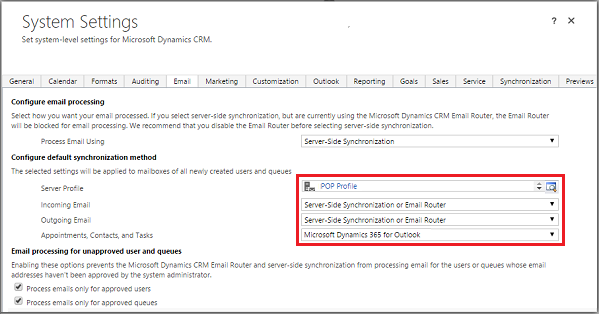
Selecione Guardar.
Configurar caixas de correio
Para configurar as caixas de correio para utilizarem o perfil predefinido, tem de definir primeiro o perfil do servidor e o método de entrega do e-mail, compromissos, contactos, e tarefas.
Além das permissões de administrador, também tem de ter privilégios de Leitura e Escrita na tabela Caixa de Correio para definir o método de entrega da caixa de correio.
Escolha um dos seguintes métodos: defina caixas de correio para o perfil predefinido ou edite caixas de correio para definir o perfil e os métodos de entrega.
Para definir caixas de correio para o perfil padrão
No centro de administração do Power Platform, selecione um ambiente.
Selecione Definições>E-mail>Caixas de Correio.
Selecione Caixas de Correio Ativas.
Selecione todas as caixas de correio que pretende associar ao perfil POP3-SMTP que criou, selecione Aplicar Predefinições do E-mail, verifique as definições e selecione OK.
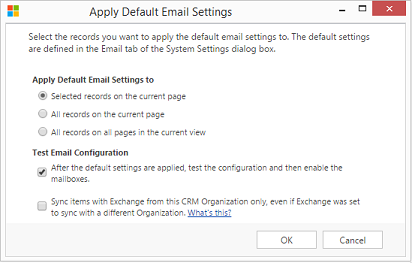
Por predefinição, a configuração da caixa de correio é testada e caixas de correio serão ativadas quando selecionar OK.
Para editar caixas de correio para definir o perfil e os métodos de entrega
No centro de administração do Power Platform, selecione um ambiente.
Selecione Definições>E-mail>Caixas de Correio.
Selecione Caixas de Correio Ativas.
Selecione as caixas de correio que pretende configurar e selecione Editar.
No formulário Alterar Vários Registos, em Método de Sincronização, defina Perfil do Servidor para o perfil POP3-SMTP que criou anteriormente.
Defina De entrada e De saídaE-mail como Sincronização do Lado do Servidor ou Router de E-mail.
Defina Compromissos, Contactos e Tarefas como Nenhum.
Selecione Alterar.
Aprovar correio eletrónico
Tem de aprovar cada caixa de correio ou fila do utilizador antes que a caixa de correio possa processar correio eletrónico.
No centro de administração do Power Platform, selecione um ambiente.
Selecione Definições>E-mail>Caixas de Correio.
Selecione Caixas de Correio Ativas.
Selecione as caixas de correio que pretende aprovar e selecione Mais Comandos (…) >Aprovar E-mail.
Selecione OK.
Testar a configuração das caixas de correio
No centro de administração do Power Platform, selecione um ambiente.
Selecione Definições>E-mail>Caixas de Correio.
Selecione Caixas de Correio Ativas.
Selecione as caixas de correio que pretende testar e selecione Testar e Ativar Caixas de Correio.
Isto testa a configuração do correio eletrónico a receber e a enviar das caixas de correio selecionadas e ativa-as para processamento de correio eletrónico. Se um erro ocorre numa caixa de correio, um alerta é apresentado no mural Alertas da caixa de correio e do proprietário do perfil. Dependendo da natureza de erro, as aplicações de cativação de clientes tentarão processar novamente o e-mail depois algum tempo ou desativam a caixa de correio do processamento de e-mail.
Os resultados do teste de configuração do correio eletrónico são apresentados nos campos Estado do Correio Eletrónico A Receber, Estado do Correio Eletrónico A Enviar e Estado dos Compromissos, Contactos e Tarefas de um registo da caixa de correio. É igualmente gerado um alerta quando a configuração é concluída com êxito para uma caixa de correio. Este alerta é apresentado ao proprietário da caixa de correio.
Poderá obter informações sobre problemas periódicos e outras informações de resolução de problemas em Blogue: Testar e Ativar Caixas de Correio no Microsoft Dynamics CRM 2015 e Resolução de problemas e monitorização da sincronização do lado do servidor.
Gorjeta
Se não conseguir sincronizar contactos, tarefas e compromissos numa caixa de correio, poderá selecionar a caixa de verificação Sincronizar apenas os itens desta organização com o Exchange, mesmo que o Exchange tenha sido definido para sincronizar com outra organização. Mais informações: Quando devo utilizar esta caixa de verificação?
Testar a configuração do correio eletrónico de todas as caixas de correio associadas a um perfil do servidor de correio eletrónico
No centro de administração do Power Platform, selecione um ambiente.
Selecione Definições>E-mail>Perfis de servidor.
Selecione o perfil que criou e, em seguida, selecione Testar e Ativar Caixas de Correio.
Quando testa a configuração do correio eletrónico, uma tarefa assíncrona é executada em segundo plano. Poderá demorar alguns minutos para que o teste seja concluído. As aplicações de interação com os clientes testam a configuração do e-mail de todas as caixas de correio associadas ao perfil POP3-SMTP. Para as caixas de correio que são configuradas com a sincronização do lado do servidor para sincronizar compromissos, tarefas e contactos, também verifica se estão configurados corretamente.
Gorjeta
Se não conseguir sincronizar contactos, tarefas e compromissos numa caixa de correio, poderá selecionar a caixa de verificação Sincronizar apenas os itens desta organização com o Exchange, mesmo que o Exchange tenha sido definido para sincronizar com outra organização. Mais informações: Quando devo utilizar esta caixa de verificação?
Portas de rede para o Power Apps do US Gov
As seguintes portas estão abertas para as ligações de saída entre o Power Apps US Gov e os serviços de Internet:
- 80 HTTP
- 443 HTTPS
- 465 Secure SMTP
- 995 Secure POP3
As personalizações ou configurações do correio eletrónico no Power Apps US Gov só podem utilizar estas portas.
Consulte também
Solução de problemas e monitoramento da sincronização no servidor
Testar o fluxo de mensagens com o Analisador de Conectividade Remota
Microsoft Power Apps Governo dos EUA